Avaliar requisito
Ao fazer o mapeamento pode-se ter a necessidade de incluir alguma avaliação do requisito, para preencher com informações relevantes para a organização. Para isso, é possível configurar uma avaliação para o requisito.
Para fazer uma avaliação de requisito, é necessário criar um método de avaliação, relacionar o método de avaliação ao tipo de requisito e então, será disponibilizada a avaliação no momento do mapeamento de requisito.
Para isso, siga os passos abaixo:
1º passo: Criar método de avaliação de lista simples
Para criar o método de avaliação, acesse o menu REQ038 e clique no botão  .
.
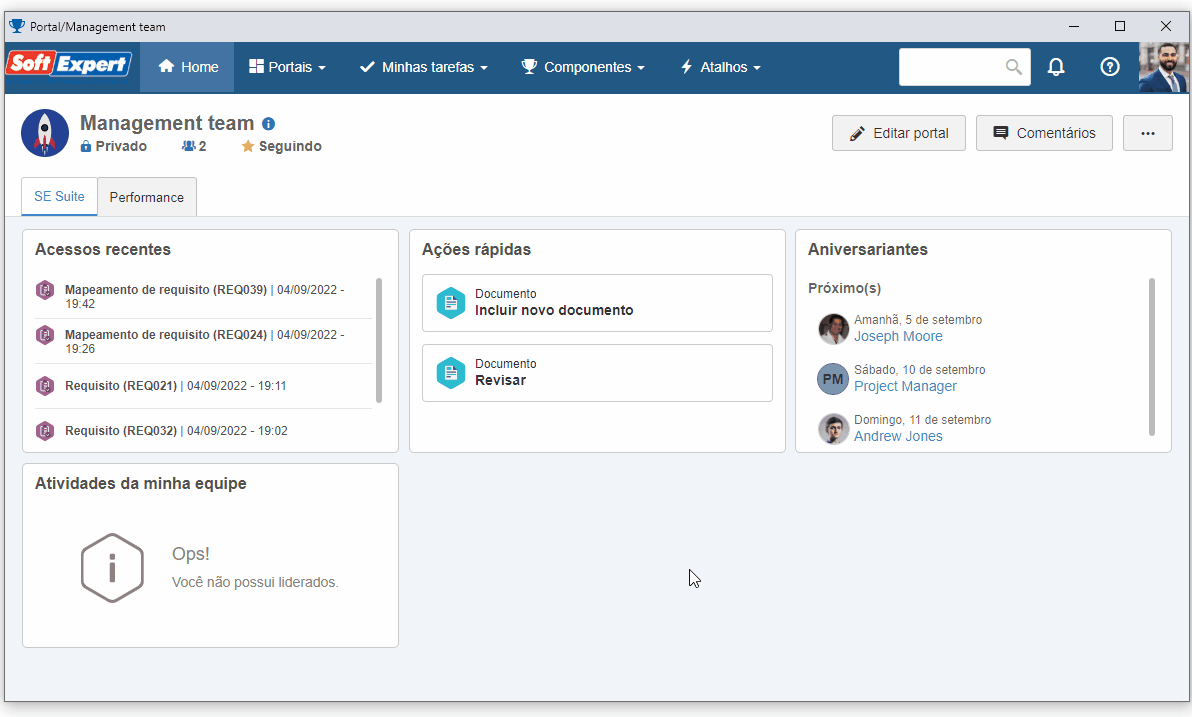
Na tela que será aberta, preencha o campo Identificador com "EffecCtrl", Nome com "Effectiveness of control" e selecione o tipo "Lista simples".
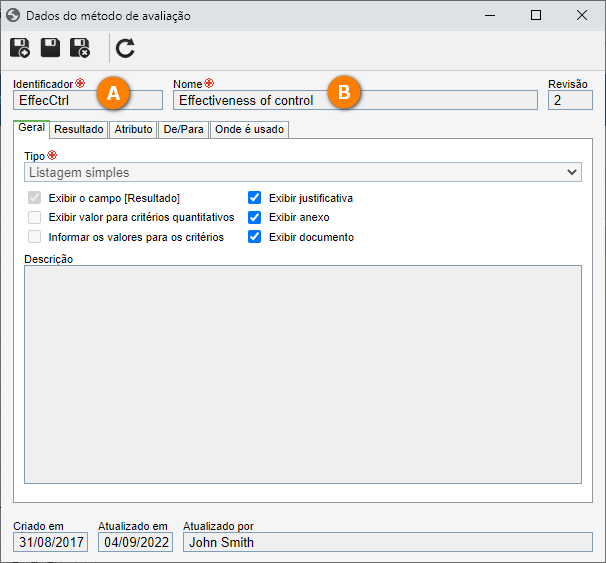
Feito isso, clique no botão  .
.
Ao carregar os dados, acesse a aba Resultado e clique no botão  .
.
Na tela de dados, adicione os possíveis resultados conforme a imagem abaixo.
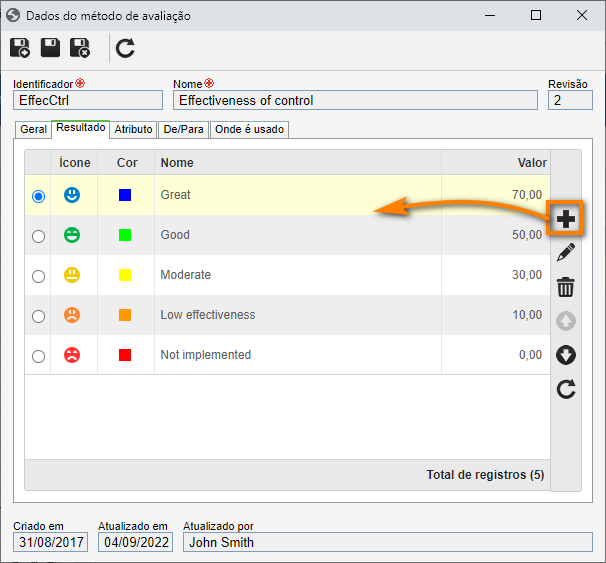
Feito isso, clique no botão  .
.
No mesmo menu, busque pelo método "EffecCtrl" no campo Pesquisa rápida e clique no botão  para efetuar a homologação.
para efetuar a homologação.
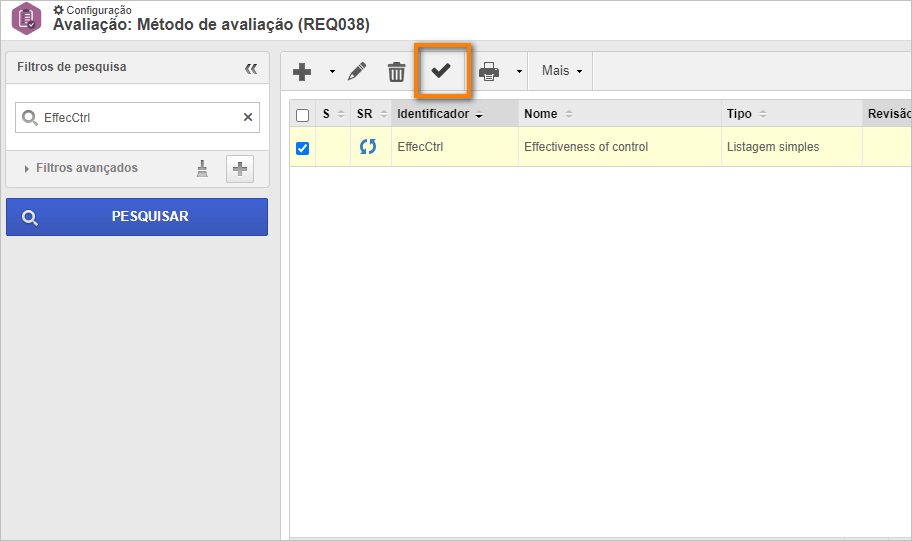
Deste modo, criamos um método de avaliação de lista simples com sucesso!
2º passo: Configurar tipo do requisito
Para configurar tipo do requisito, acesse o menu REQ009 e clique no botão  .
.
Na tela que será aberta, acesse a aba Mapeamento e no campo Método de avaliação selecione o método "Effective-ness of control".
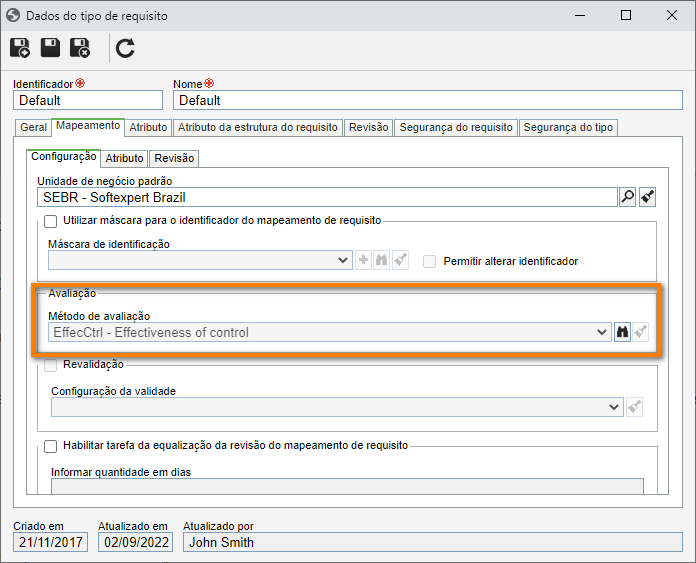
Feito isso, clique no botão  .
.
Desta maneira, todos os mapeamentos realizados para este tipo de requisito já virão, por padrão, com esta opção de avaliação.
3º passo: Cadastrar mapeamento
Para cadastrar mapeamento com um método de avaliação basta seguir os passos do tópico Mapear requisito por área.
Mantenha a tela de dados do mapeamento aberta e clique no botão  .
.
Na tela que será aberta, mantenha o campo Aplicável com a opção "Sim" selecionada e Implementado em "80%".
Note que são apresentadas a Unidade de Negócio, Área e o botão Realizar avaliação foi habilitado.
Ao clicar no botão, selecione a opção "Good" para o campo Resultado e clique no botão  .
.
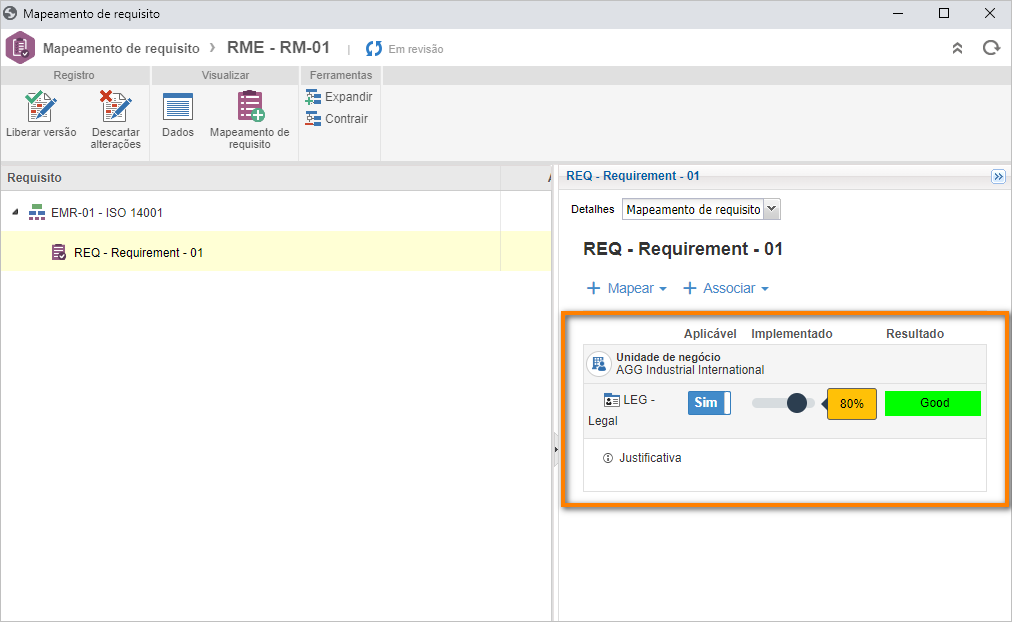
Feito isso, clique no botão Liberar versão para concluir o cadastro.
Pronto, cadastramos um mapeamento com avaliação!